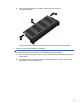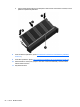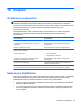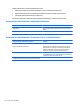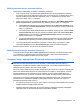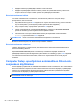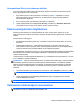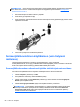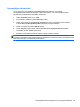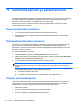User's Guide - Linux
Table Of Contents
- Tervetuloa
- Perehtyminen tietokoneeseen
- Verkkoyhteydet
- Näppäimistö ja osoitinlaitteet
- Multimedia
- Virransäästö
- Tietokoneen sammuttaminen
- Virranhallinta-asetusten määrittäminen
- Akkuvirran käyttäminen
- Akun jäljellä olevan varauksen näyttäminen
- Akun asettaminen paikalleen tai sen irrottaminen
- Akun lataaminen
- Akun käyttöajan pidentäminen
- Akun heikon varaustason hallinta
- Akun heikon varaustason tunnistaminen
- Akun heikon varaustason korjaaminen
- Akun heikon varaustason korjaaminen, kun saatavilla ei ole ulkoista virtalähdettä
- Akun heikon varaustason korjaaminen, kun saatavilla on ladattu akku
- Akun heikon varaustason korjaaminen, kun saatavilla ei ole mitään virtalähdettä
- Akun heikon varaustason korjaaminen, kun tietokone ei pysty poistumaan lepotilasta
- Akun virran säästäminen
- Akun säilyttäminen
- Käytetyn akun hävittäminen
- Akun vaihtaminen
- Ulkoisen verkkovirtalähteen käyttäminen
- Asemat
- Ulkoiset kortit ja laitteet
- Muistimoduulit
- Suojaus
- Tietokoneen suojaaminen
- Salasanojen käyttäminen
- Computer Setup -apuohjelman automaattisen DriveLock-suojauksen käyttäminen
- Palomuuriohjelmiston käyttäminen
- Valinnaisen lukitusvaijerin asentaminen
- Sormenjälkitunnistimen käyttäminen (vain tietyissä malleissa)
- Varmuuskopiointi ja palauttaminen
- Computer Setup (BIOS)- ja Advanced System Diagnostics -apuohjelmat
- MultiBoot
- Vianmääritys ja tuki
- Vianmääritys
- Tietokone ei käynnisty
- Tietokoneen näyttö on tyhjä
- Ohjelmisto toimii tavallisesta poikkeavalla tavalla
- Tietokone on käynnissä, mutta se ei vastaa
- Tietokone on epätavallisen lämmin
- Ulkoinen laite ei toimi
- Langaton verkkoyhteys ei toimi
- Tietokone ei tunnista optista asemaa
- Levyä ei toisteta
- Elokuva ei näy ulkoisessa näytössä
- Levyn polttaminen ei käynnisty tai se keskeytyy ennen levyn valmistumista
- Yhteyden ottaminen tukeen
- Tarrat
- Vianmääritys
- Tietokoneen puhdistaminen
- Teknisiä tietoja
- Staattisen sähkön purkaus
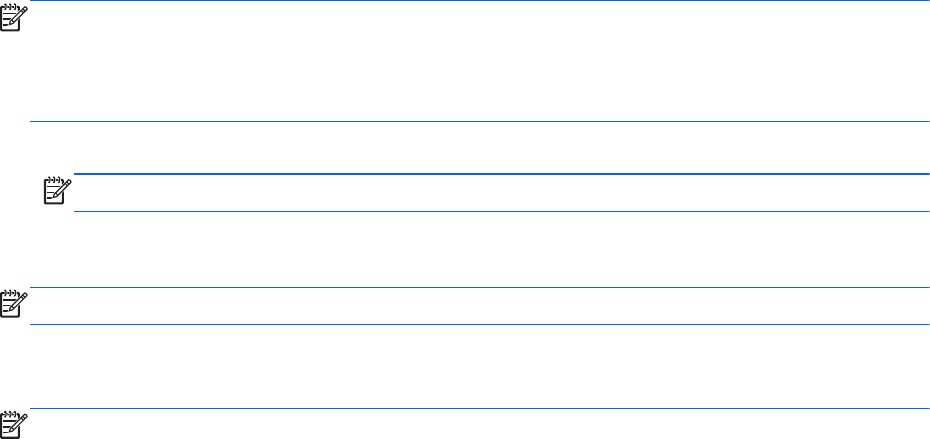
Automaattisen DriveLock-salasanan hallinta
Jos haluat ottaa automaattisen DriveLock-salasanan käyttöön tai poistaa sen käytöstä Computer
Setup -apuohjelmassa, toimi seuraavasti:
1. Kytke tietokoneeseen virta tai käynnistä se uudelleen ja paina esc-näppäintä, kun näytön
alareunaan ilmestyy viesti ”Press ESC key for Startup Menu” (Siirry käynnistysvalikkoon
painamalla ESC-näppäintä).
2. Siirry Computer Setup -apuohjelmaan painamalla f10-näppäintä.
3. Valitse osoitinlaitteella tai nuolinäppäimillä Security (Turvallisuus) > Automatic DriveLock
(Automaattinen DriveLock) ja toimi näyttöön tulevien ohjeiden mukaan.
Palomuuriohjelmiston käyttäminen
Palomuurien tarkoituksena on estää järjestelmän tai verkon luvaton käyttö. Palomuuri voi olla
tietokoneeseen ja/tai verkkoon asennettava ohjelmisto tai laitteistosta ja ohjelmistosta muodostuva
ratkaisu.
Palomuureilla on kaksi tyyppiä:
●
Asiakasohjelmistopohjaiset palomuurit – Ohjelmisto suojaa vain sitä tietokonetta, johon se on
asennettu.
● Verkkopohjaiset palomuurit – Verkkopohjaiset palomuurit on asennettu verkossa olevien
tietokoneiden ja Internet-yhteyden väliin. Verkkopohjaiset palomuurit voivat olla erillisiä laitteita
tai palomuuritoiminnolla varustettuja laitteita, kuten reitittimiä tai kytkimiä.
Kun järjestelmään asennetaan palomuuri, se valvoo kaikkia järjestelmään lähetettyjä ja järjestelmästä
lähteviä tietoja sekä vertailee niitä käyttäjän määrittämien suojausehtojen perusteella. Ehtojen
vastaiset tiedot torjutaan.
Tietokoneeseen tai verkkoa käyttävään laitteeseen on jo mahdollisesti asennettu palomuuri. Jos näin
ei ole, saatavilla on palomuuriratkaisuja.
HUOMAUTUS: Tietyissä olosuhteissa palomuuri voi estää Internet-pelien käytön, häiritä tulostimen
tai tiedostojen jakamista verkossa tai estää hyväksytyt sähköpostiliitteet. Voit tilapäisesti ratkaista
tällaiset ongelmat poistamalla palomuurin käytöstä, suorittamalla haluamasi tehtävän ja ottamalla
sitten palomuurin uudelleen käyttöön. Voit ratkaista ongelman pysyvästi muuttamalla palomuurin
asetuksia.
1. Jos haluat tarkastella tai muuttaa palomuurin asetuksia, valitse Computer (Tietokone) > YaST.
HUOMAUTUS: Kun käytät YaST:tä, sinua kehotetaan antamaan pääsalasana.
2. Valitse vasemmasta ruudusta Security and Users (Suojaus ja käyttäjät) ja sitten oikeasta
ruudusta Firewall (Palomuuri).
HUOMAUTUS: Kun muokkaat palomuurin asetuksia, sinua kehotetaan antamaan pääsalasana.
Valinnaisen lukitusvaijerin asentaminen
HUOMAUTUS: Lukitusvaijerin tarkoituksena on vaikeuttaa tietokoneen väärinkäyttöä ja
varastamista, mutta se ei välttämättä riitä estämään niitä.
Palomuuriohjelmiston käyttäminen 57